| 本栏目:【PhotoShop教程】 | 内容为:photoshop渐变实例:双重渐变透明背景 |

处理前

处理后
1. 打开图片:
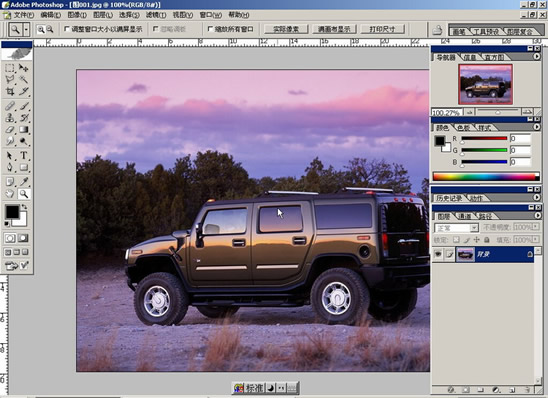
2. 导入:
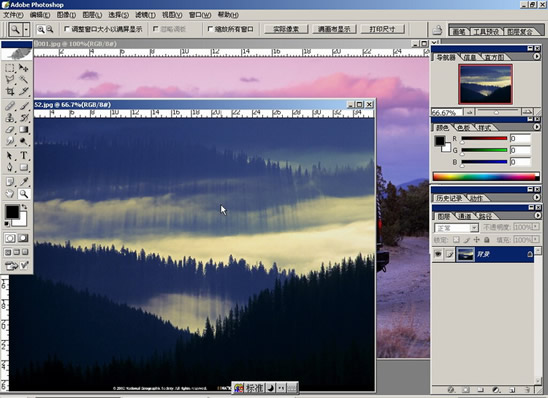
3. 调整新图片的位置:

4. 这一步就是钥匙:图层基础中,想要简单合成分层图像的同时又能保持编辑的灵活性,其关键在于图层蒙版的应用。选择图层>图层蒙版>显示全部:
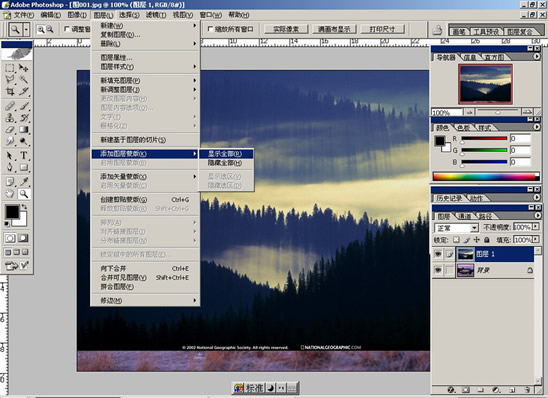
5. 使用图层蒙版时,绘图影响的是隐藏或显示图层内容,而正常情况下,画笔涂抹将会替代原有的图层像素。
6. 选择画笔工具,在画笔选项中选择一个柔化边缘。柔和的笔刷边缘会帮助我们在蒙版中创建柔和的过渡。前景色设为黑色。(当蒙版处于选择状态时,前景色和背景色默认为灰度值)

7. 开始用黑色笔刷在蒙版中涂抹,隐藏新图层中那些多余的部分:
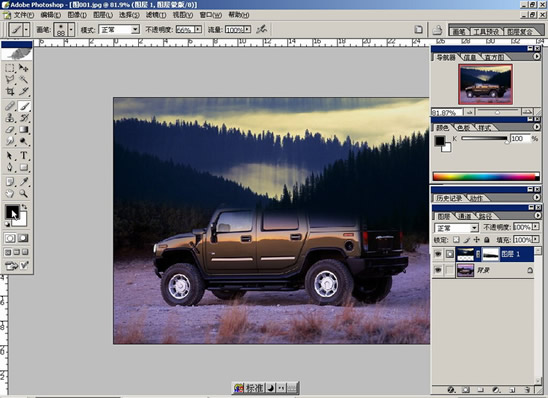
8. 手一哆嗦,在蒙版上涂抹了不该消失的地方。没关系,正是蒙版的美妙所在:白色画笔在错误的地方涂抹,哈哈。图象恢复!
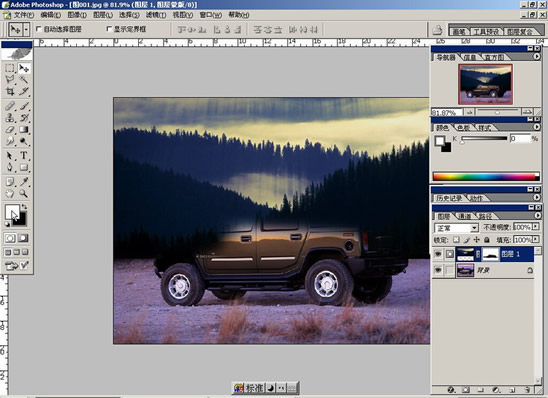
通过PS处理之后,背景变得飘渺。大家不难发现,这张图增加的背景是渐变过渡的。正常情况下,PS无论是选取、裁切都很难实现渐变透明,即使带有透明度的橡皮,平滑过渡也非常费时、费力。而下面的方法,绝对可以让你在10分钟之内达到目的。

处理前

处理后
1. 打开图片:
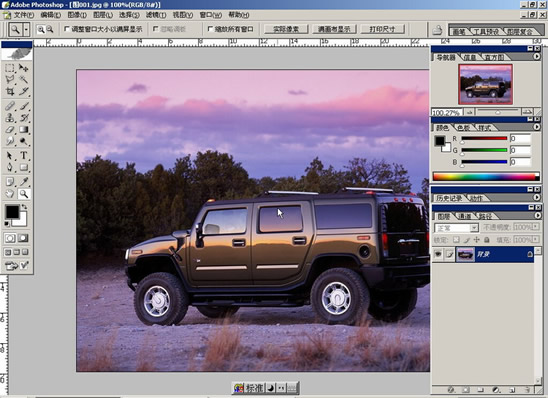
2. 导入选中的片:
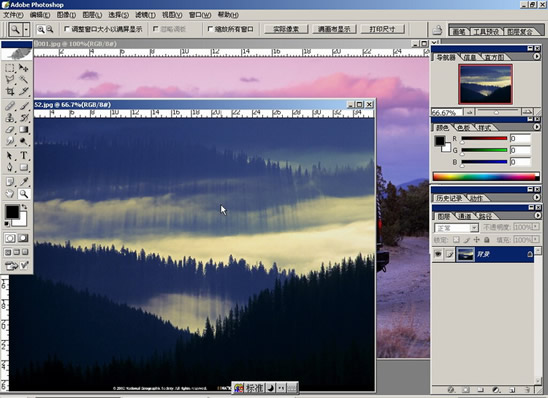
3. 调整新图片的位置:

4. 这一步就是钥匙:图层基础中,想要简单合成分层图像的同时又能保持编辑的灵活性,其关键在于图层蒙版的应用。选择图层>图层蒙版>显示全部:
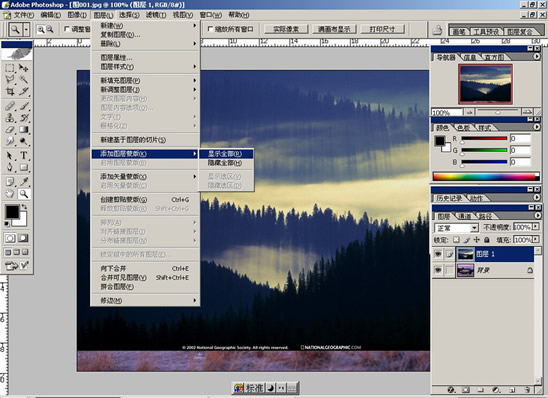
5. 使用图层蒙版时,绘图影响的是隐藏或显示图层内容,而正常情况下,画笔涂抹将会替代原有的图层像素。

6. 选择画笔工具,在画笔选项中选择一个柔化边缘。柔和的笔刷边缘会帮助我们在蒙版中创建柔和的过渡。前景色设为黑色。(当蒙版处于选择状态时,前景色和背景色默认为灰度值)

7. 开始用黑色笔刷在蒙版中涂抹,隐藏新图层中那些多余的部分:
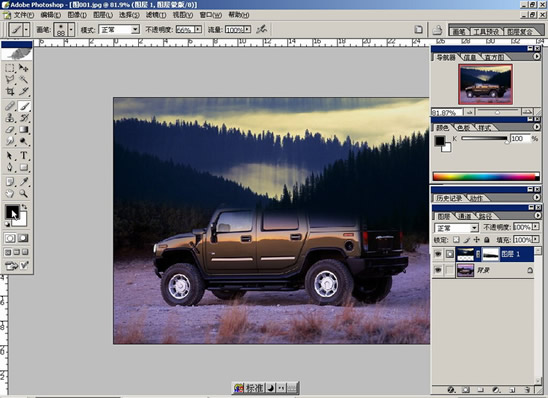
8. 手一哆嗦,在蒙版上涂抹了不该消失的地方。没关系,正是蒙版的美妙所在:白色画笔在错误的地方涂抹,图象恢复!
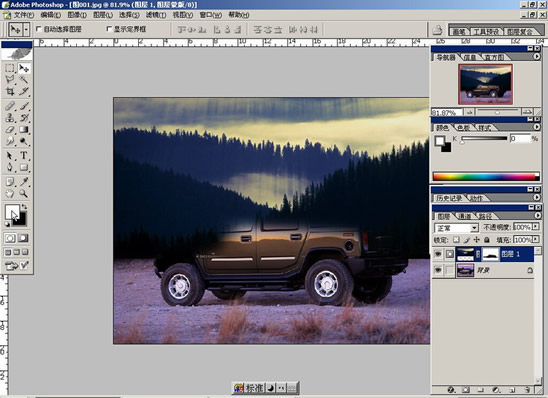
[上一篇:Photoshop教程:为MM涂上闪亮水晶美甲与唇彩
] |
| [下一篇:Photoshop教程:把MM照片转化为浪漫工笔画风格 ] |

